還記得強大插件 Icon Tools 嗎?不過作者在後續就已經沒有繼續更新,這也引起開發者 aFeo 想替 iOS 12 推出新一代取代插件 AppTools ,基本上使用操作和功能非常類似,不過在 AppTools 比起 Icon Tools 多了能支援 ForceTouch 叫出選單,以及可替 App 使用 FaceID/TouchID 和密碼解鎖。
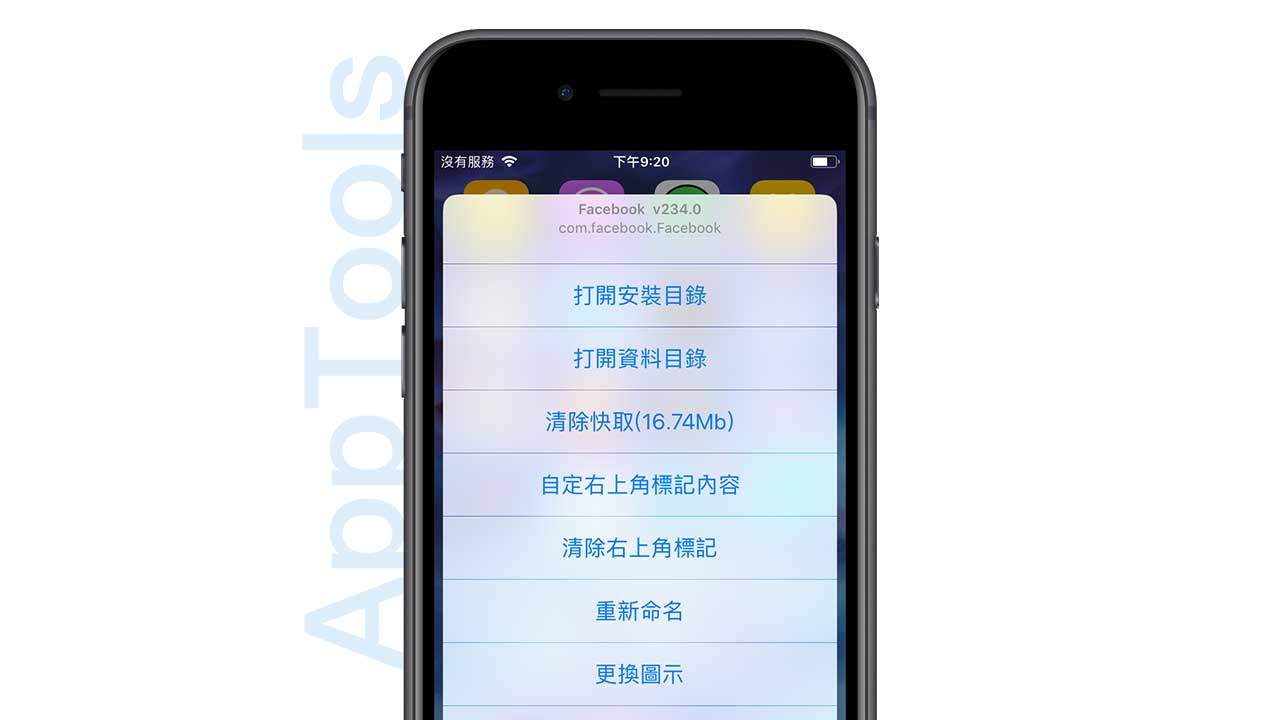
AppTools 插件選單基本是可支援中文繁體,並且分成四個大區塊選單,分別為一般設定、觸發方式、自訂選單功能及密碼設定。
比較特別是可自動觸發手勢,像是可以採用傳統 Icon Tools 的上滑或下滑圖示外,另外也可以選擇使用 ForceTouch (也支援3D Touch)直接按壓App就能叫出 App 選單,甚至還可以自訂要開啟哪些選單功能,自由度非常足夠,甚至還可以設定密碼限制。
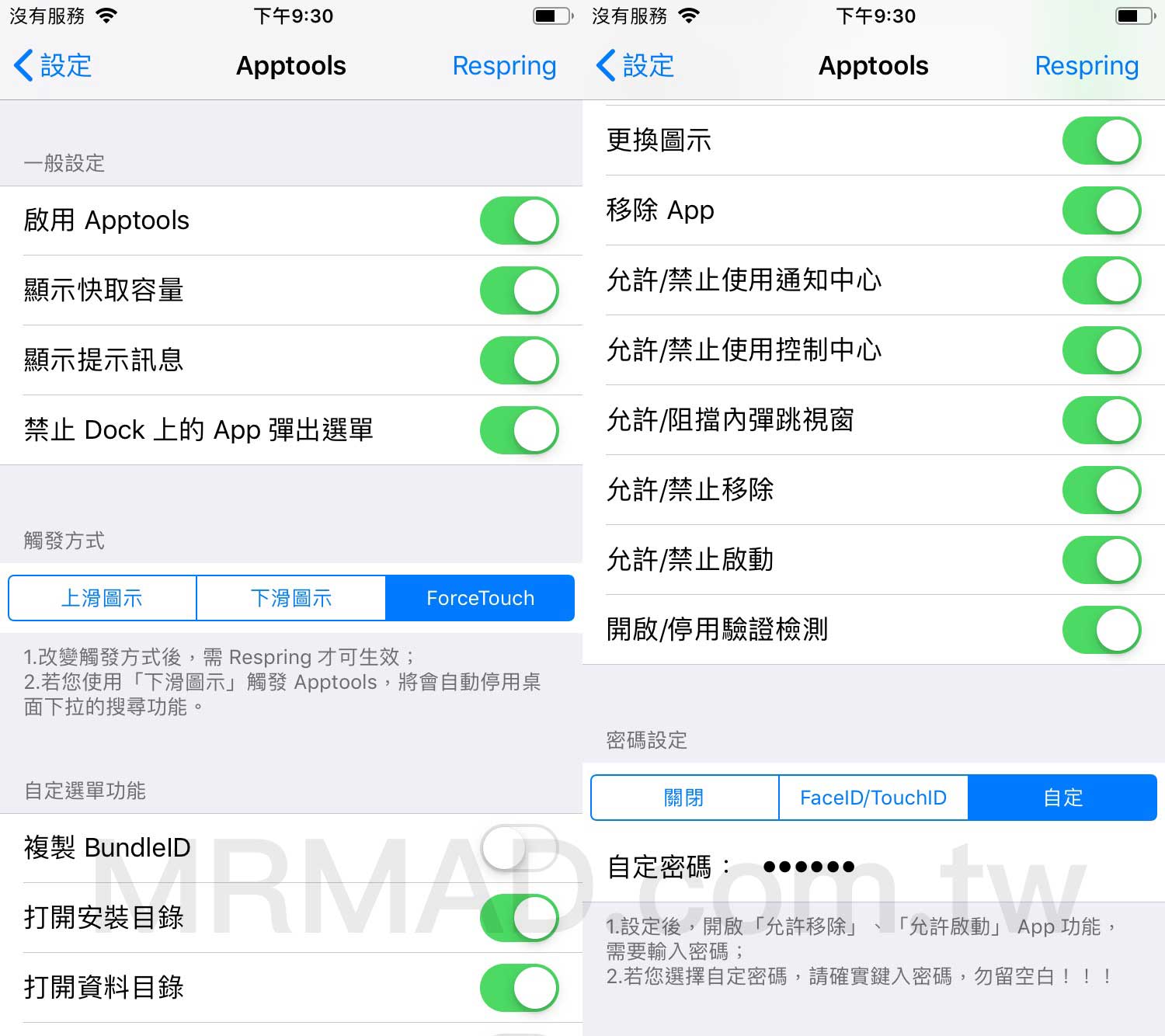
要如何啟動 AppTools 功能呢?需要先付費才能夠使用,要啟動 App 選單方式會依照自訂的觸發方式會有所不同操作,舉例像是本篇教學是以 ForceTouch 方式啟動,就直接重壓主畫面上的 App 就可以叫出該針對這款 App 進接選單功能。
像是你要透過 Filza 搜尋第三方App 位置,可能要找到很久,直接透過這款插件,按壓點擊「打開資料目錄」或「打開安裝目錄」就能夠馬上使用 Filza 開啟 App 資料夾位置;當然也有其他功能像是清除快取、清除右上角標記、重新命名、移除 App、允許/禁止使用通知中心、允許/禁止使用控制中心、允許/阻擋內彈跳視窗、允許/禁止移除、允許/禁止啟動、開啟/停用驗證檢測等功能。
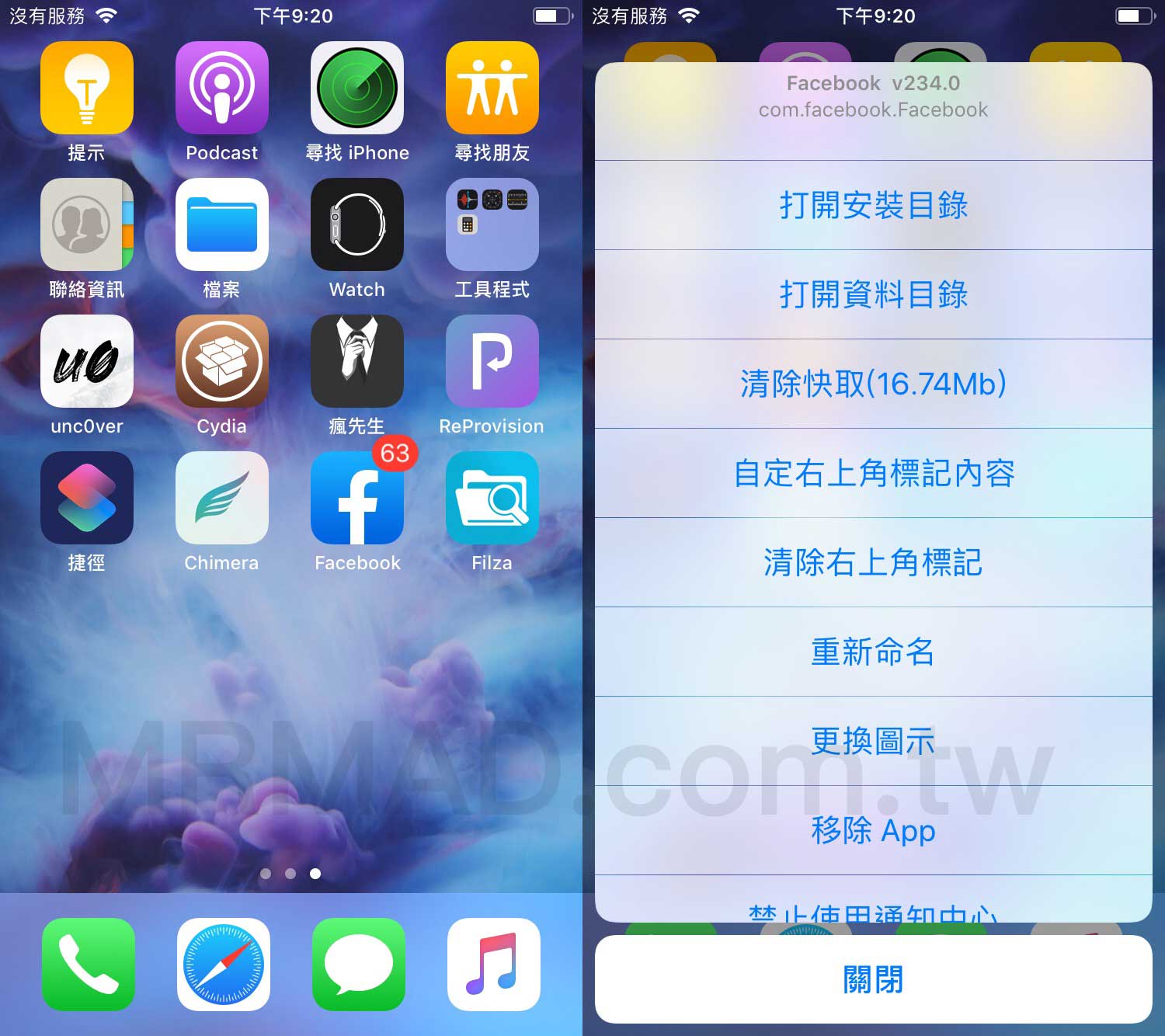
密碼設定能防止App被開啟或移動
如果有設定密碼設定功能,這項功能需要先叫出選單後,先點擊一下「禁止移除」或「禁止啟動」,此時就狀態就會改為「允許移除」或「允許啟動」,這時候 App 怎麼點選都打不開,只有再次按壓叫出選單,點選一次啟動或移除功能選單,會先要求使用 FaceID/TouchID 或密碼才能夠正常關閉限制。
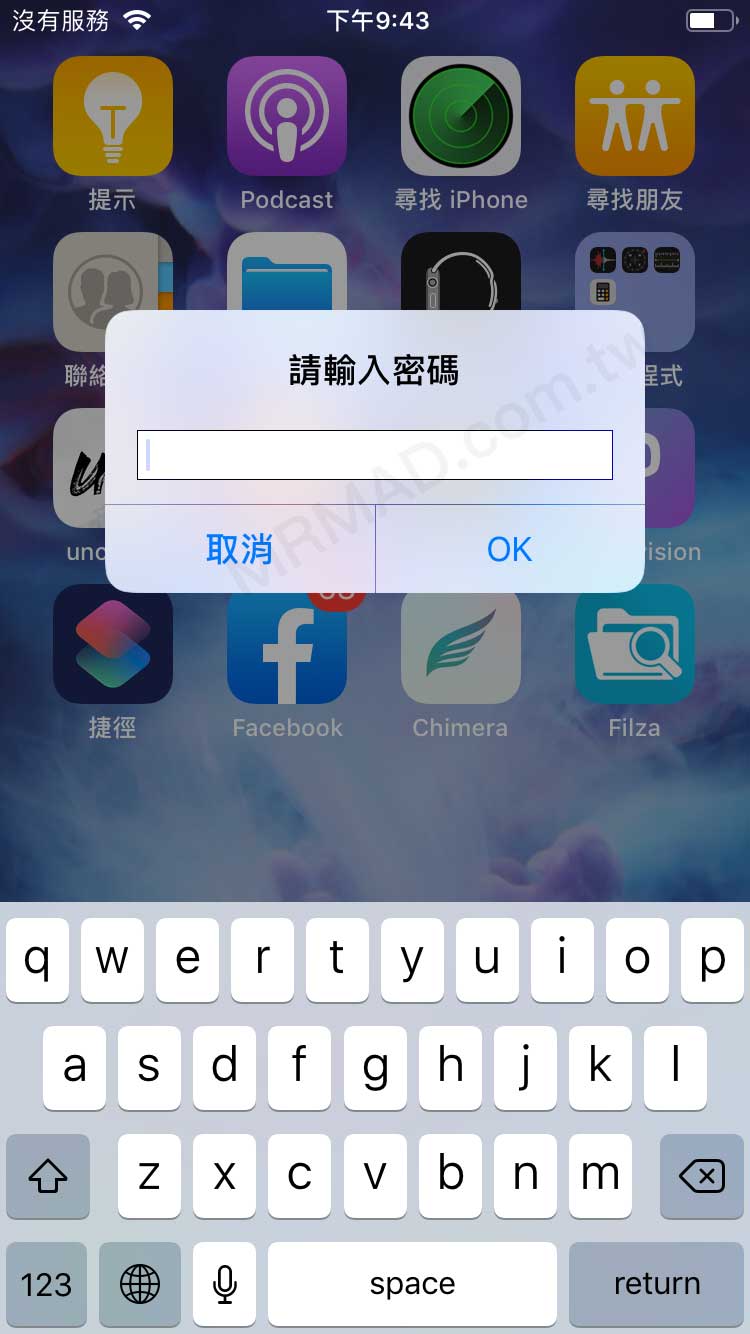
前提條件
- 支援iOS 12 越獄用戶,支援A7~A12設備(iPhone5~iPhone XS Max),如沒有越獄請參考這篇 iOS 完美JB教學與技巧
透過軟體源安裝 AppTools 教學
步驟 1.新增軟體源「http://repo.flex2areo.com」,如果不會篇 軟體源新增技巧
步驟 2.Cydia 搜尋「AppTools」,將它安裝起來,如果找不到插件請參考這篇。(作者: aReo,軟體源:flex2areo repo)
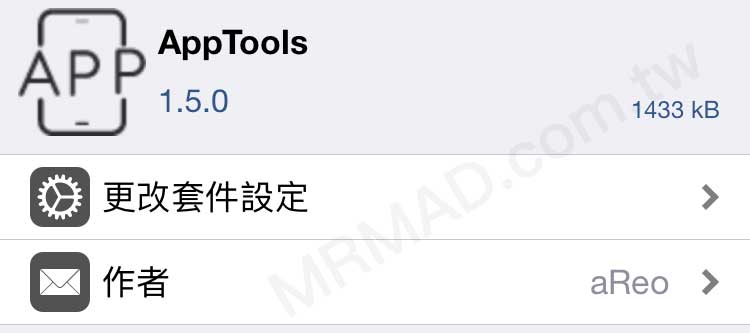
步驟 3. 點選「確認」安裝,安裝完畢再點下「重新啟動SpringBoard」。
AppTools 設定與售價
安裝完畢後,到「設定」>「AppTools」內,滑到最底可選擇 Paypal或Alipay購買,售價3.99美元(約台幣125元),購買完畢後,要複製UDID告訴作者才能獲得授權認證。
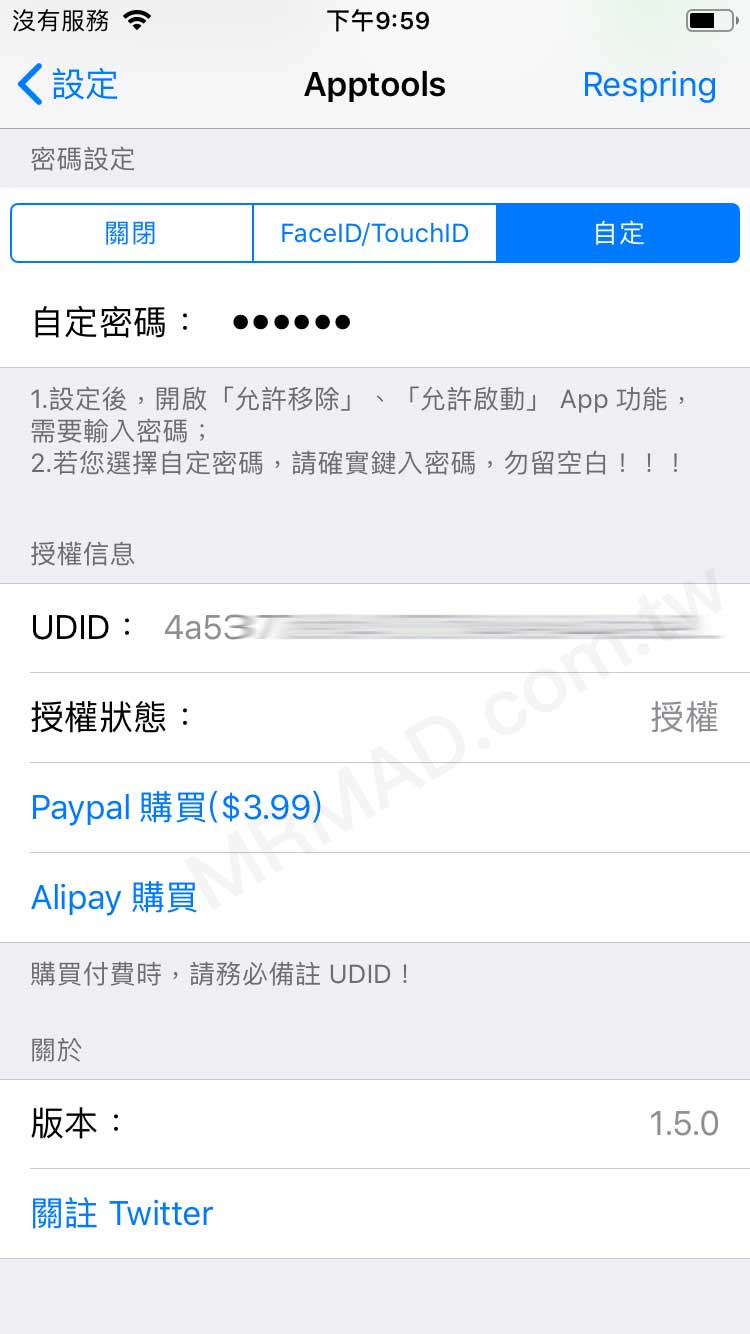
本篇文章「強化主畫面 App 輔助功能 AppTools 降臨!為了取代 Icon Tools 而來」原始來源為瘋先生網站 (https://mrmad.com.tw)所撰寫,如出現在其他網站就是盜連,請回到原網站閱讀。
想了解更多Apple資訊、iPhone教學和3C資訊技巧,歡迎追蹤 瘋先生FB粉絲團、 訂閱瘋先生Google新聞、 Telegram、 Instagram以及 訂閱瘋先生YouTube。